Kreowanie Stories na Instagramie może być często wyzwaniem. Jednakże, aby wyróżnić się spośród tłumu i dostarczyć Twoim obserwatorom kreatywne treści, warto eksperymentować z różnymi technikami. Tzw. hack „obraz w obrazie” to genialna metoda, aby użyć więcej niż jednego zdjęcia w Twoich Stories i w ten sposób wizualnie je wzbogacić. Ten przewodnik poprowadzi Cię krok po kroku przez proces i pokaże, na co szczególnie zwracać uwagę.
Najważniejsze wnioski
- Możesz kopiować obrazy z internetu i wklejać je bezpośrednio do swoich Instagram Stories.
- Zwracaj uwagę na prawa autorskie obrazów i używaj tylko obrazów odpowiednich do użytku komercyjnego.
- Platformy takie jak Pixabay oferują bezpieczne źródło obrazów, które możesz wykorzystać bez obaw o prawa autorskie.
Przewodnik krok po kroku
Aby użyć efektu „obraz w obrazie” w swoich Instagram Stories, po prostu postępuj zgodnie z tymi krokami:
Krok 1: Wybierz obraz
Otwórz Instagram na swoim smartfonie i uruchom funkcję tworzenia nowego Story. Tutaj możesz albo zrobić nowe zdjęcie, albo pracować z istniejącym obrazem. Dotknij przycisku w lewym dolnym rogu, aby wybrać istniejące zdjęcie.
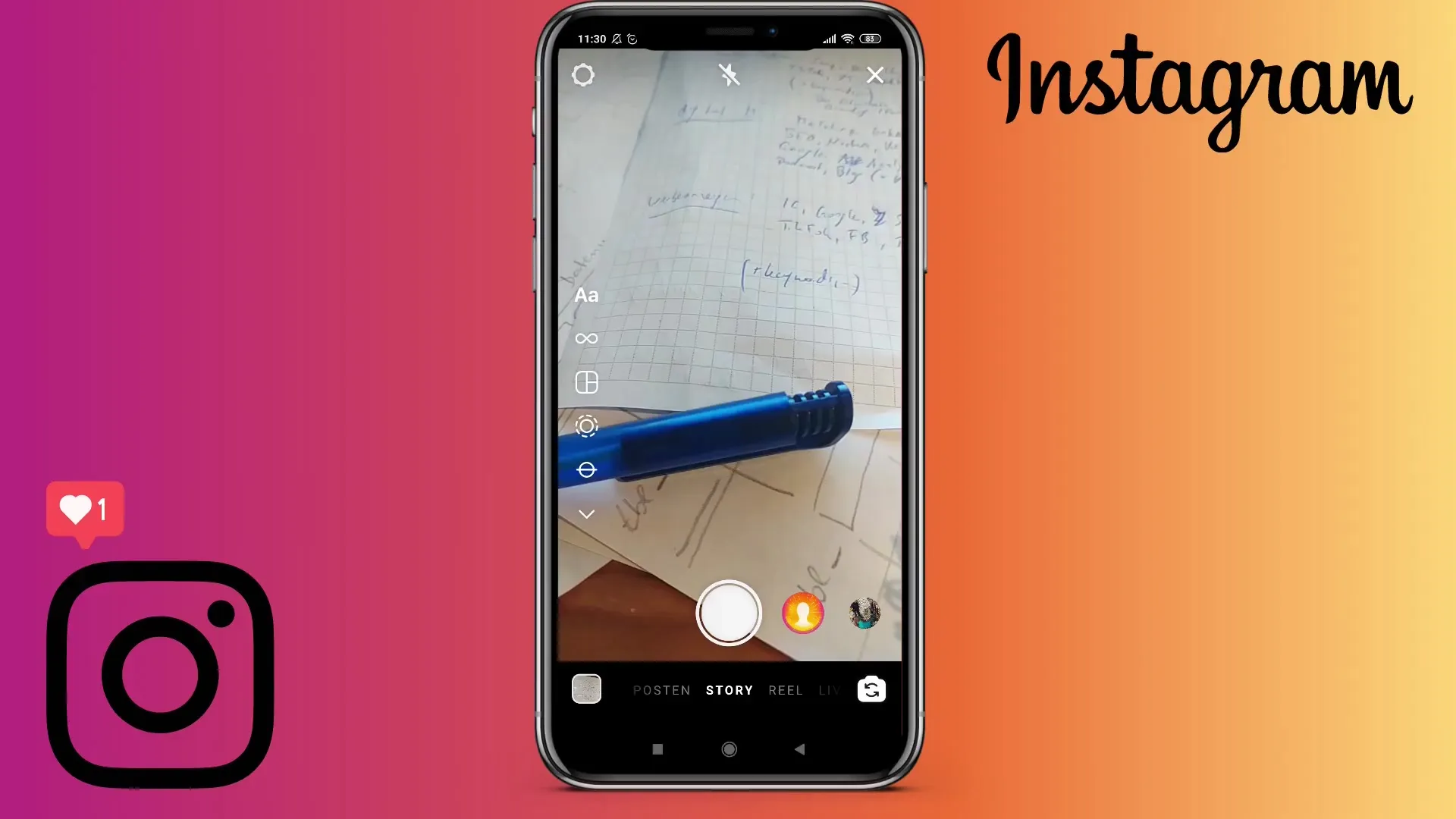
Krok 2: Znajdź kolejny obraz
Jeśli chcesz dodać kolejny obraz, przejdź do przeglądarki internetowej i wyszukaj pożądany obraz. Możesz skorzystać z wyszukiwarki, aby znaleźć obrazy. Na przykład wpisz „obrazy Instagram” w pasek wyszukiwania i przejdź do sekcji obrazów.
Krok 3: Skopiuj obraz
Po znalezieniu odpowiedniego obrazu przytrzymaj go długo, aby wywołać menu kontekstowe. Wybierz opcję „Kopiuj”, aby dodać obraz do schowka.
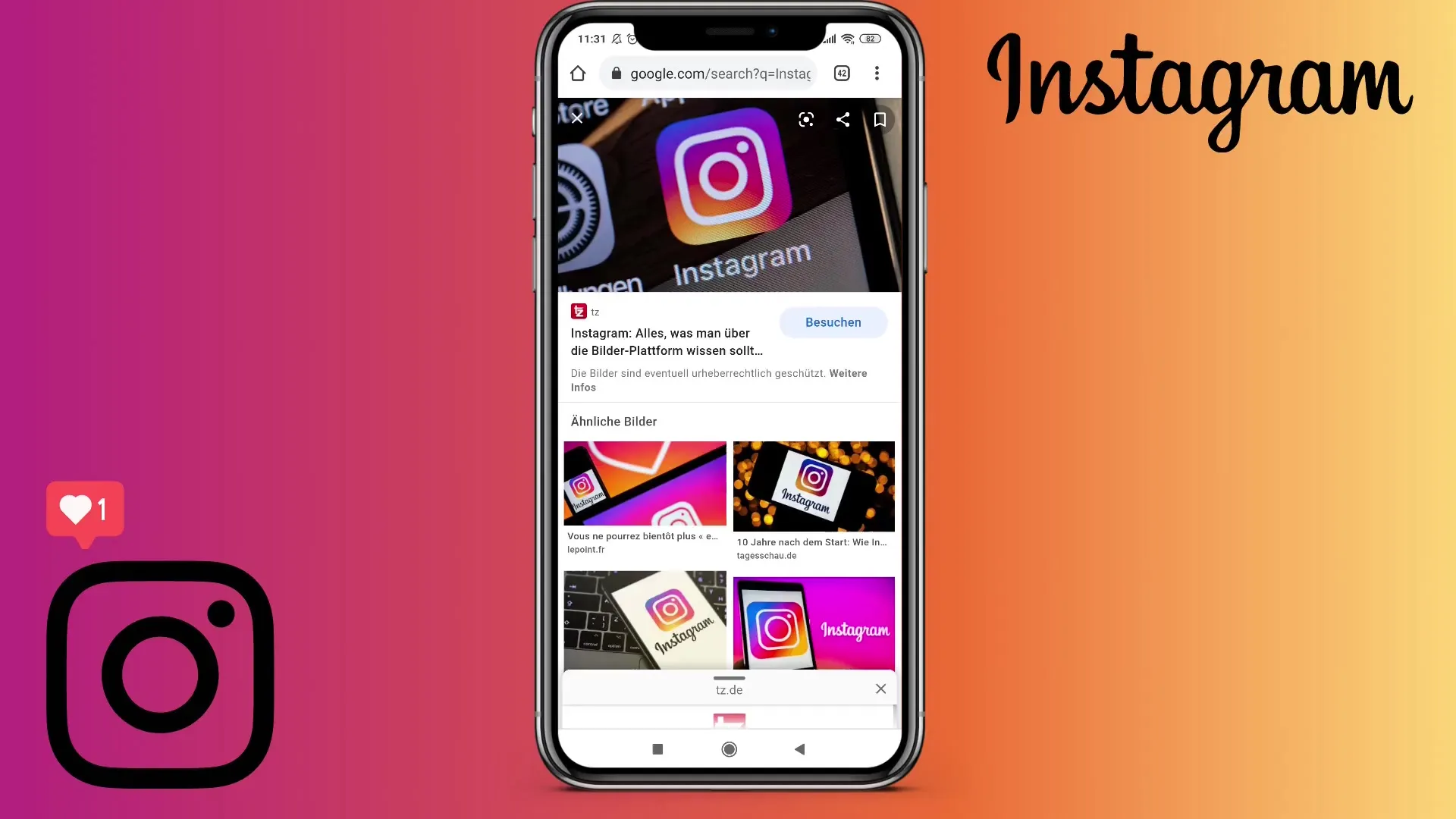
Krok 4: Powrót do aplikacji Story
Wróć do Instagrama i dotknij obszaru tekstu lub jakiegokolwiek pustego pola w Story. Zamiast wprowadzania tekstu, ponownie przytrzymaj ekran i wybierz „Wklej”. Skopiowany wcześniej obraz zostanie teraz wklejony do twojej Story.

Krok 5: Dostosuj obraz
Możesz dowolnie przesuwać wklejony obraz lub zmieniać jego rozmiar. Ustaw go w pożądanym miejscu w swoim Story, aby uzyskać efekt „obraz w obrazie”.
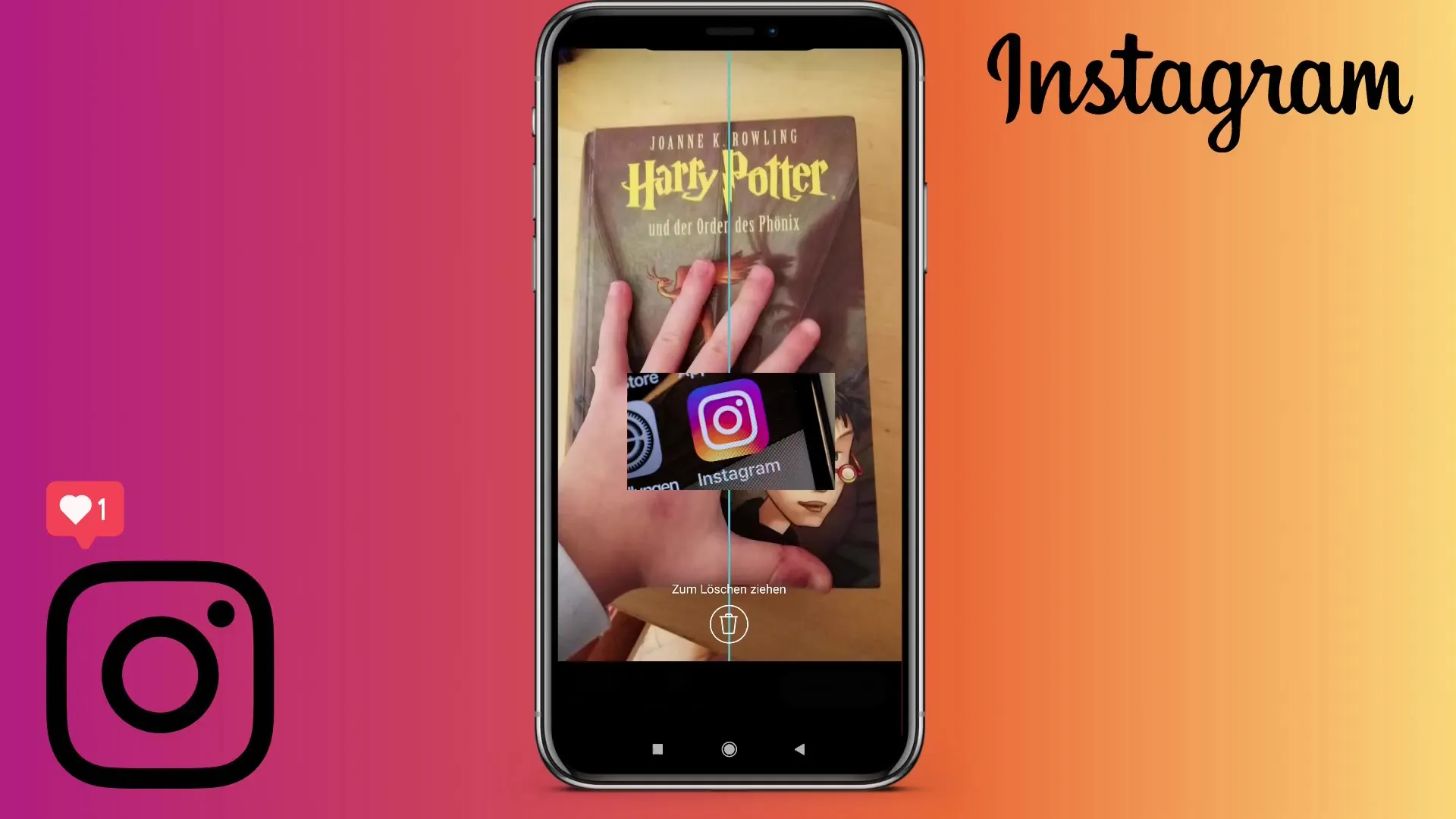
Krok 6: Zachowaj prawa autorskie obrazów
Ważny jest aspekt prawny: nie wolno po prostu używać dowolnych obrazów z internetu. Upewnij się, że używasz tylko obrazów, które są udostępnione do użytku komercyjnego lub których źródło wyraźnie zezwala na użycie. W Google istnieją filtry, aby pokazać tylko odpowiednie obrazy, ale bądź ostrożny.

Krok 7: Korzystanie z bezpiecznych źródeł
Rozważ korzystanie z baz danych obrazów, takich jak Pixabay. Tutaj znajdziesz wiele obrazów, które możesz bez obaw o prawa autorskie wykorzystać w swoich opowieściach, także w celach komercyjnych.
Krok 8: Użyj kilku obrazów
Powtórz proces kopiowania i wklejania, jeśli chcesz wykorzystać więcej obrazów w swoim Story. Możesz łączyć ze sobą wiele obrazów, aby stworzyć kolaż. To nie tylko dodaje głębi Twoim opowieściom, ale także sprawia, że są one bardziej interesujące dla Twoich obserwatorów.
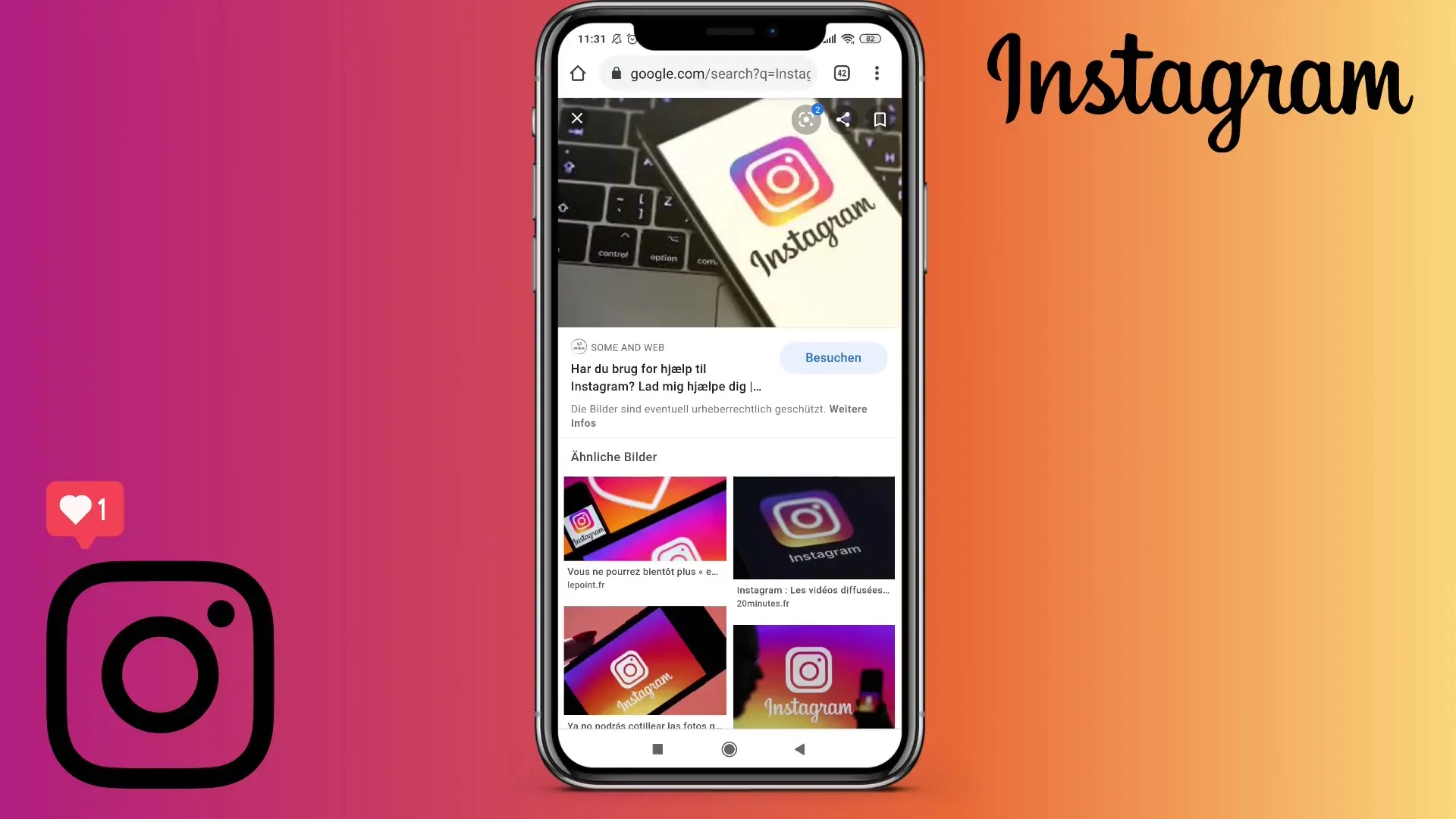
Krok 9: Wypełnij swoje Story kreatywnością
Eksperymentuj z różnymi obrazami, które kopiujesz ze źródeł bezpiecznych. W ten sposób możesz zróżnicować swoje Instagram-Stories i przyciągnąć większą uwagę.
Podsumowanie
W tym poradniku nauczyłeś się, jak za pomocą „obraz w obrazie” ulepszyć swój Instagram-Stories. Teraz wiesz, jak znaleźć, skopiować obrazy i unikać problemów związanych z prawem. Eksperymentuj z tą wiedzą i twórz interesujące treści dla swoich obserwujących.
Najczęstsze pytania
Jakie są korzyści z użycia obrazu w obrazie w Instagram-Stories?Korzyścią jest możliwość połączenia kilku obrazów w jedną historię, co ją wizualnie uatrakcyjnia.
Skąd mogę pozyskać obrazy do moich Instagram-Stories?Możesz szukać obrazów w internecie, jednak upewnij się, że korzystasz z sprawdzonych źródeł, takich jak Pixabay, aby uniknąć problemów prawnych.
Jak wstawić skopiowany obraz do mojej historii?Długo przytrzymaj pole tekstowe historii i wybierz „Wklej”, aby wstawić obraz w wybrane miejsce.


